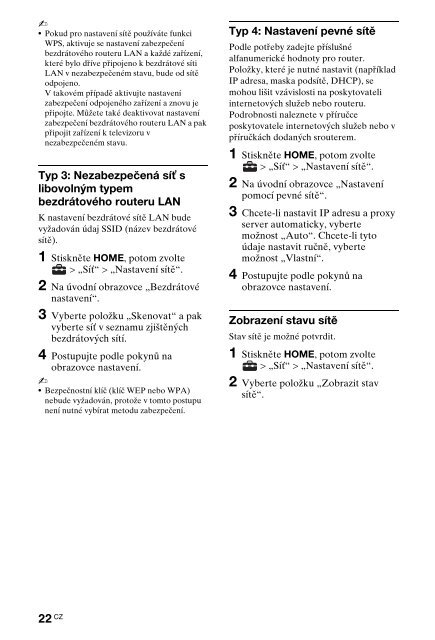Sony KDL-40HX720 - KDL-40HX720 Istruzioni per l'uso Greco
Sony KDL-40HX720 - KDL-40HX720 Istruzioni per l'uso Greco
Sony KDL-40HX720 - KDL-40HX720 Istruzioni per l'uso Greco
Create successful ePaper yourself
Turn your PDF publications into a flip-book with our unique Google optimized e-Paper software.
~<br />
• Pokud pro nastavení sítě používáte funkci<br />
WPS, aktivuje se nastavení zabezpečení<br />
bezdrátového routeru LAN a každé zařízení,<br />
které bylo dříve připojeno k bezdrátové síti<br />
LAN v nezabezpečeném stavu, bude od sítě<br />
odpojeno.<br />
V takovém případě aktivujte nastavení<br />
zabezpečení odpojeného zařízení a znovu je<br />
připojte. Můžete také deaktivovat nastavení<br />
zabezpečení bezdrátového routeru LAN a pak<br />
připojit zařízení k televizoru v<br />
nezabezpečeném stavu.<br />
Typ 3: Nezabezpečená síť s<br />
libovolným typem<br />
bezdrátového routeru LAN<br />
K nastavení bezdrátové sítě LAN bude<br />
vyžadován údaj SSID (název bezdrátové<br />
sítě).<br />
1 Stiskněte HOME, potom zvolte<br />
> „Síť“ > „Nastavení sítě“.<br />
2 Na úvodní obrazovce „Bezdrátové<br />
nastavení“.<br />
3 Vyberte položku „Skenovat“ a pak<br />
vyberte síť v seznamu zjištěných<br />
bezdrátových sítí.<br />
4 Postupujte podle pokynů na<br />
obrazovce nastavení.<br />
~<br />
• Bezpečnostní klíč (klíč WEP nebo WPA)<br />
nebude vyžadován, protože v tomto postupu<br />
není nutné vybírat metodu zabezpečení.<br />
Typ 4: Nastavení pevné sítě<br />
Podle potřeby zadejte příslušné<br />
alfanumerické hodnoty pro router.<br />
Položky, které je nutné nastavit (například<br />
IP adresa, maska podsítě, DHCP), se<br />
mohou lišit vzávislosti na poskytovateli<br />
internetových služeb nebo routeru.<br />
Podrobnosti naleznete v příručce<br />
poskytovatele internetových služeb nebo v<br />
příručkách dodaných srouterem.<br />
1 Stiskněte HOME, potom zvolte<br />
> „Síť“ > „Nastavení sítě“.<br />
2 Na úvodní obrazovce „Nastavení<br />
pomocí pevné sítě“.<br />
3 Chcete-li nastavit IP adresu a proxy<br />
server automaticky, vyberte<br />
možnost „Auto“. Chcete-li tyto<br />
údaje nastavit ručně, vyberte<br />
možnost „Vlastní“.<br />
4 Postupujte podle pokynů na<br />
obrazovce nastavení.<br />
Zobrazení stavu sítě<br />
Stav sítě je možné potvrdit.<br />
1 Stiskněte HOME, potom zvolte<br />
> „Síť“ > „Nastavení sítě“.<br />
2 Vyberte položku „Zobrazit stav<br />
sítě“.<br />
22 CZ